编辑:秩名2020-08-05 10:39:28
最近又不少网友吐槽ie11浏览器内置的Url输入联想功能.该功能会在输入网址过程中,会提示相关站点的网址建议,但有时IE11经常想过头,给出太多的无用站点了.弹出的下拉页面挡住了浏览页面,给浏览网页带来了干扰.
其实不必为Url输入联想功能而烦恼,小编这里有方法可以关闭此功能。
1.打开IE 11浏览器,点击窗口右上角的设置按钮,进入Internet选项;
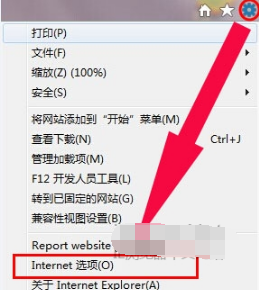
2.进入“Internet 选项”卡界面,然后切换到“内容”这一项,选择“自动完成”右边的“设置(I)”按钮。
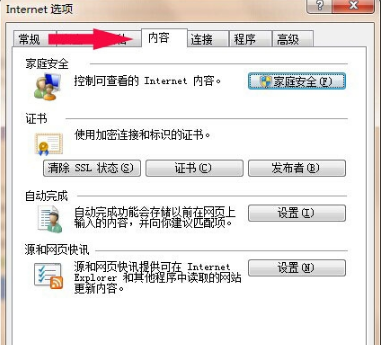
3.取消“URL”输入联想(U)”前门默认的勾选。保存退出,就OK了。
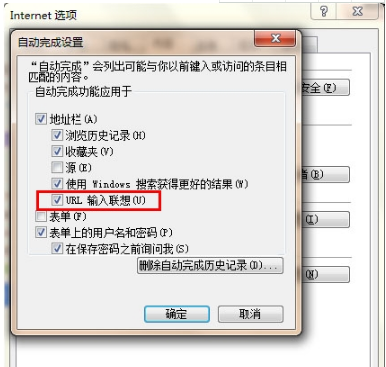
再次回到IE 11浏览器地址中输入网址,就不会有URL输入联想造成的干扰了。
IE修复相关攻略推荐:
ie11浏览器崩溃如何解决?解决ie11浏览器崩溃的方法说明
ie浏览器窗口最大化怎么设置?ie浏览器窗口最大化设置方法分享
以上就是iefans网小编为大家带来的设置URL联想功能关闭的方法介绍,喜欢的小伙伴们请大家继续关注IE浏览器中文网。